win10自动关显示器 Win10显示屏自动关闭如何设置
更新时间:2023-09-13 18:05:14作者:xtliu
Win10自动关显示器是一项非常实用的功能,它能够在我们长时间不使用电脑时,自动关闭显示屏,从而节省能源和延长屏幕的使用寿命,有些用户可能不清楚如何设置这个功能,今天我们就来探讨一下Win10显示屏自动关闭的设置方法。通过简单的几步操作,我们就能轻松地实现这个功能,让电脑更加智能、高效地运行。接下来我将为大家详细介绍设置Win10自动关显示器的步骤,希望能对大家有所帮助。
具体方法:
1.我们在进入电脑之后,点击一下左下角的菜单。
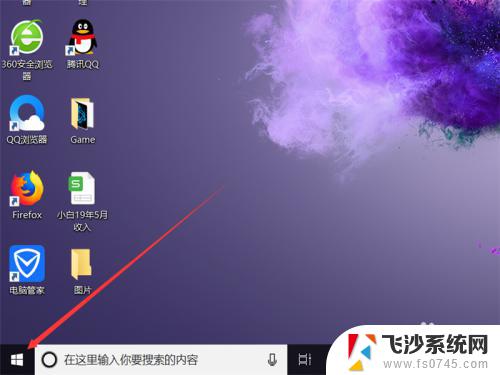
2.正常我们需要进入到控制面板当中,但是你会发现在K开头的内容里面没有这个设置选项。但是不要慌,我们搜索一下就可以了。
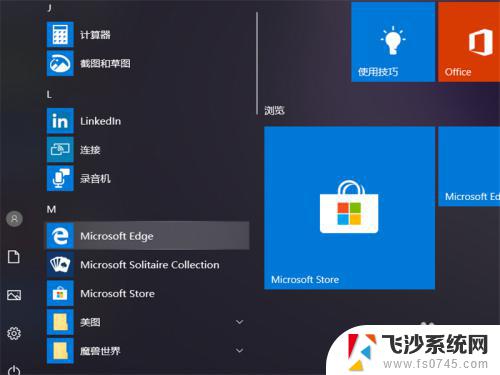
3.搜索控制面板,或者输出控制就会显示出来了,我们直接点击进入。
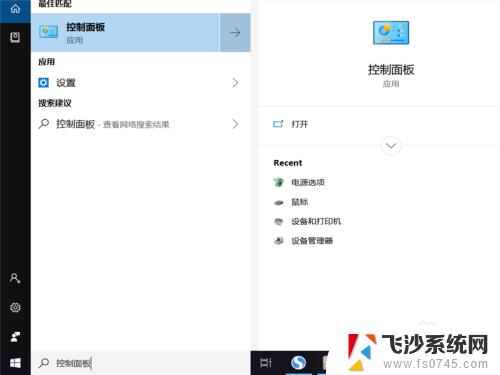
4.进入之后,我们选择菜单内容显示为小图标。
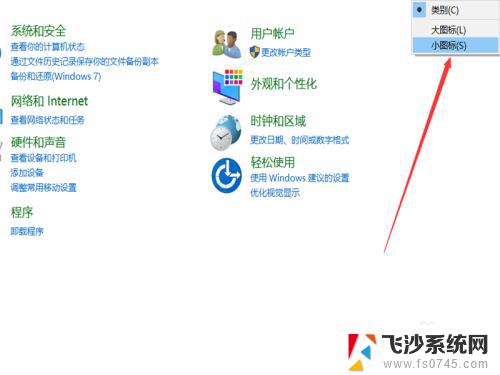
5.显示完毕之后,就可以一目了然了,找到我们的电源选项。
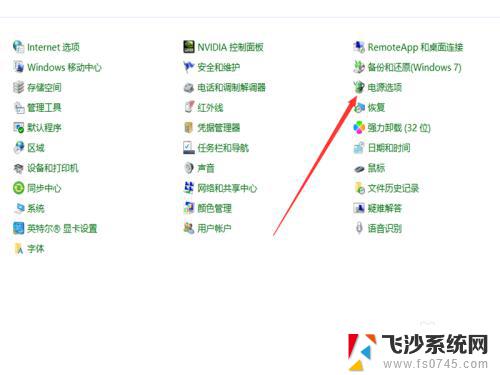
6.找到之后,这里有一个默认的平衡设置,我们点击一下进入。
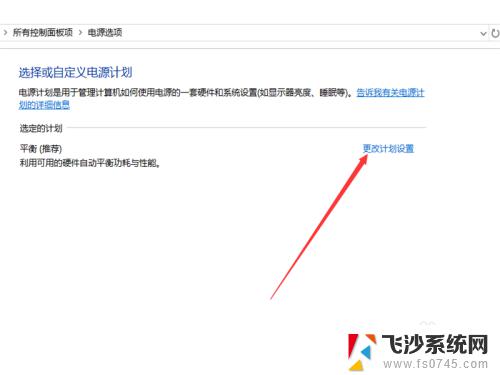
7.进入之后,有一个显示器自动关闭时间和待机时间,我们点击下拉菜单选择永不。
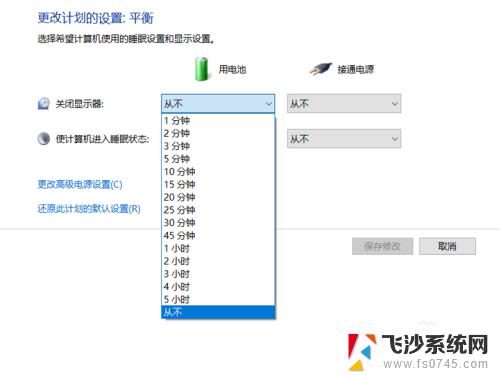
8.搞定之后,直接保存设置就可以了,然后我们就完成了设置。
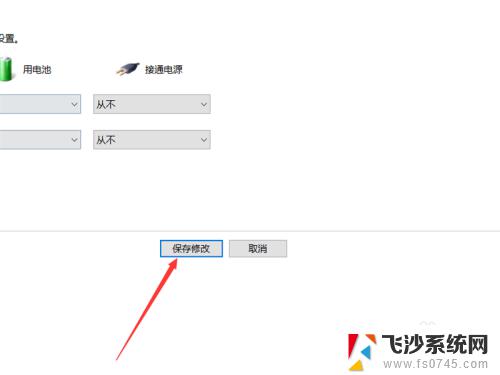
以上就是Win10自动关闭显示器的全部内容,对于不清楚的用户,可以参考小编的步骤进行操作,希望这些步骤对大家有所帮助。
win10自动关显示器 Win10显示屏自动关闭如何设置相关教程
-
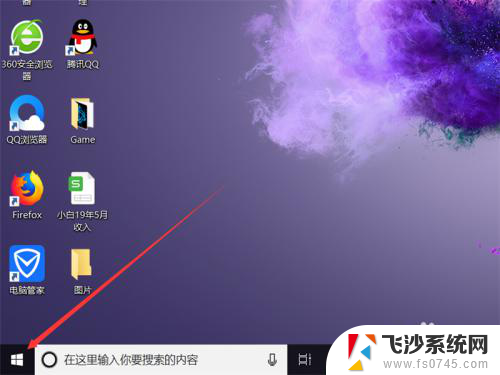 win10自动关显示器 Win10显示屏自动关闭怎么设置
win10自动关显示器 Win10显示屏自动关闭怎么设置2025-03-19
-
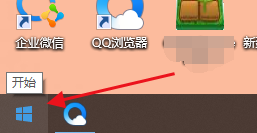 win10系统自动息屏 如何在win10中设置显示器自动息屏
win10系统自动息屏 如何在win10中设置显示器自动息屏2023-12-26
-
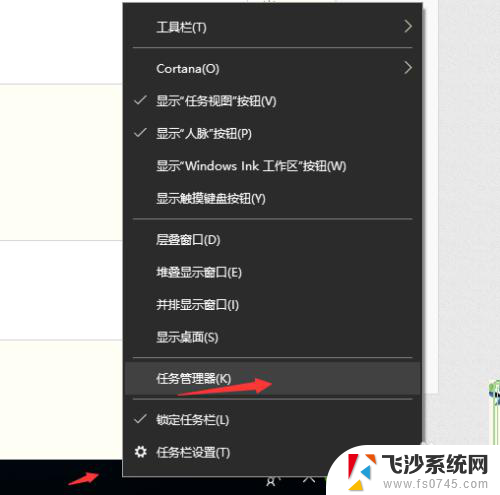 电脑软件自动关闭 Win10关闭软件开机自动启动设置
电脑软件自动关闭 Win10关闭软件开机自动启动设置2024-03-02
-
 win10系统自动更新在哪里关闭 Win10系统如何关闭自动更新
win10系统自动更新在哪里关闭 Win10系统如何关闭自动更新2023-10-24
- win10关闭自动更新服务 如何在Win10中关闭自动更新服务
- 怎样关闭电脑自动更新win10系统 win10如何关闭自动更新
- win10怎么关闭自动启动 win10关闭软件开机自动启动的方法
- 电脑显示器自动调节亮度怎么关 Win10自适应亮度关闭方法
- windows10关闭开机自启动程序 Win10如何关闭开机自启动项
- win10自动更新时间怎么关闭 win10自动更新时间设置步骤
- win8.1开始菜单改win10 Windows 8.1 升级到 Windows 10
- 文件:\windows\system32\drivers Win10系统C盘drivers文件夹可以清理吗
- windows10移动硬盘在电脑上不显示怎么办 移动硬盘插上电脑没有反应怎么办
- windows缓存清理 如何清理Win10系统缓存
- win10怎么调电脑屏幕亮度 Win10笔记本怎样调整屏幕亮度
- 苹果手机可以连接联想蓝牙吗 苹果手机WIN10联想笔记本蓝牙配对教程
win10系统教程推荐
- 1 苹果手机可以连接联想蓝牙吗 苹果手机WIN10联想笔记本蓝牙配对教程
- 2 win10手机连接可以卸载吗 Win10手机助手怎么卸载
- 3 win10里此电脑的文档文件夹怎么删掉 笔记本文件删除方法
- 4 win10怎么看windows激活码 Win10系统激活密钥如何查看
- 5 电脑键盘如何选择输入法 Win10输入法切换
- 6 电脑调节亮度没有反应什么原因 Win10屏幕亮度调节无效
- 7 电脑锁屏解锁后要按窗口件才能正常运行 Win10锁屏后程序继续运行设置方法
- 8 win10家庭版密钥可以用几次 正版Windows10激活码多少次可以使用
- 9 win10系统永久激活查询 如何查看Windows10是否已经永久激活
- 10 win10家庭中文版打不开组策略 Win10家庭版组策略无法启用怎么办